D-Link DIR-300
Различни модели на рутери са конфигурирани по различен начин, но като цяло:
Както рутера е устройство, което осигурява поделен достъп до мрежата за няколко устройства, тя трябва да бъде конфигуриран да работи безопасно в мрежата, тъй като фабричните настройки не осигуряват необходимото ниво на сигурност и служат само за първоначална работа.
Ако използвате маршрутизатор, трябва да:
Ако не изпълните следните стъпки, а след това всеки може да се свърже с вашия рутер чрез WiFi и използване на интернет за ваша сметка. В допълнение, тъй като рутер, предоставена от канала за ISP разделя между всички, които са свързани с него, със скоростта на интернет достъп до вашия компютър ще бъде намален в зависимост от това колко активно използва интернет "посети" маршрутизатора.
Освен това, с помощта на рутер с опасни настройки, вие нарушавате закона и са защитени от законите на Република България с обществения интерес, тъй като предоставяне на далекосъобщителни услуги без лиценз и правни основания, което води до административни и / или наказателна отговорност.
Ако всичко написали правилно, ще видите една картина, подобна на тази:
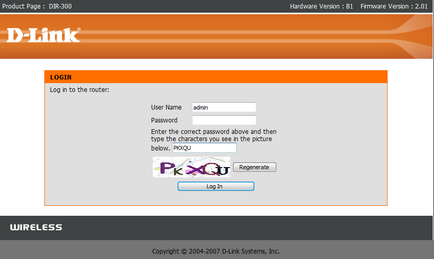
Въведете и парола (Standard потребителско име: администратор, парола отсъства)
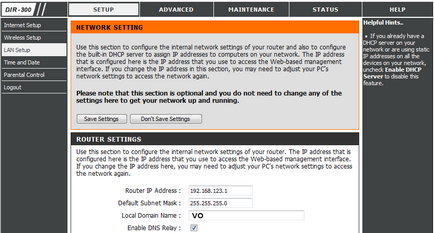
кликнете върху "Запазване на настройките" за да запазите промените
3. Ако за маршрутизатора има функционалност WiFi, вие определено трябва да се създаде правила за достъп през безжична мрежа, така че отивам към позицията "Wireless Setup" -> "Manual Setup безжична връзка":
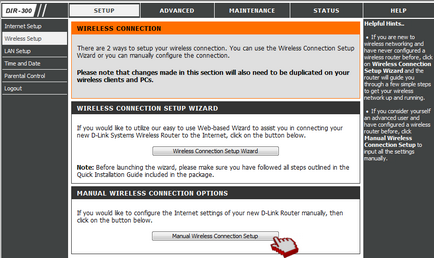
4. В прозореца, който се появява за предоставяне на данни по образ и подобие (най-горната точка "WIFI Protected Setup" -> "Enable" кърлеж трябва да бъдат премахнати)
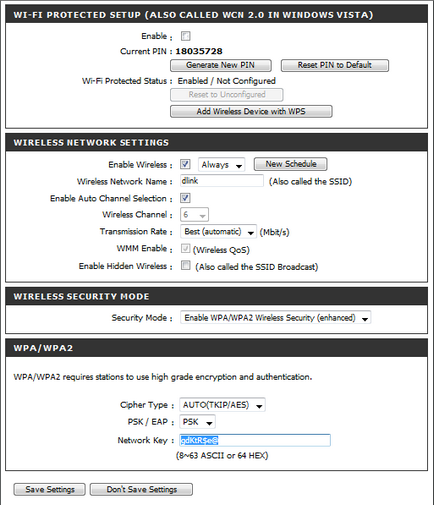
"Мрежа ключ" можете да задавате вашите, латински букви, цифри и специални знаци (! @ # $% ^ *)
Когато сте готови, натиснете "Запазване на настройките".
Ако не изпълните тези действия, вашата точка ще бъде на разположение за произволен брой тези, които желаят да използват интернет за свои цели.
5. Създаване на връзката с Интернет се осъществява в "Internet Setup" -> "Manual Internet Connection Setup"
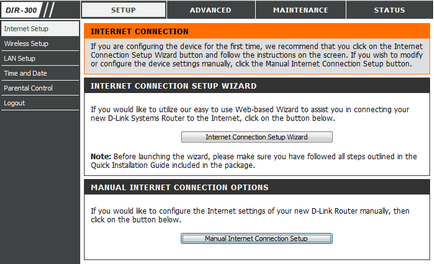
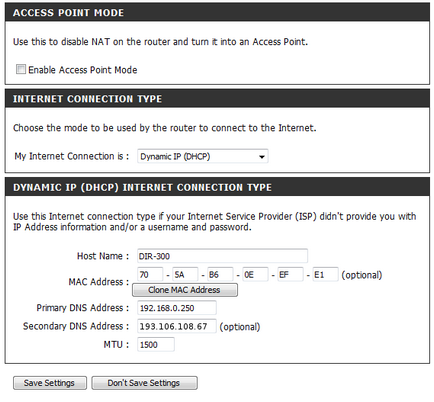
7. Ако интернет връзката се осъществява чрез VPN технология (изисква потребителско име и парола) е необходимо да се въвеждат данните в следния вид:
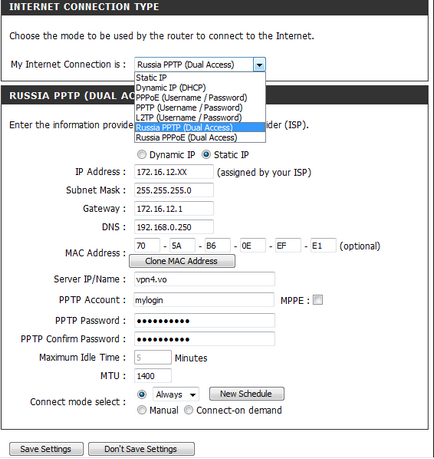
Препоръчва се също така да натиснете "Clone MAC адрес"
IP адресът на сървъра / Име: vpn.vo (192.168.0.249), vpn4.vo (192.168.0.244) Сястрой: vpn1s.vo (192.168.5.249)
Когато сте готови, натиснете бутона "Запазване на настройките"
8. достъп до местни ресурси в мрежата, за да се направят настройки за маршрутизация в секцията за напреднали -> Настройки маршрут и да доведе до форма:
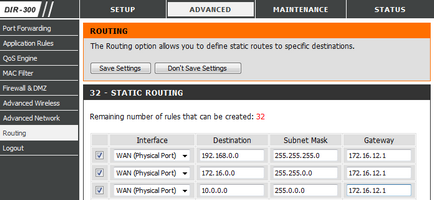
9. За да работи правилно, мрежата за споделяне на файлове DC, което трябва да се направи корекция в секцията за напреднали -> "Port Forwarding" и да доведе до форма, като този:
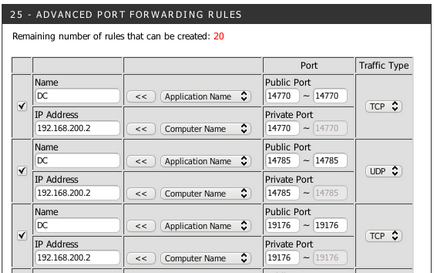
Публична Порт разположен в DC-клиента и в съответствие с предписаните настройките на рутера.
10. Последното нещо, което трябва да направите е да промените паролата за достъп до рутера, е необходимо да отидете на секция от поддръжка> администрация на устройството:
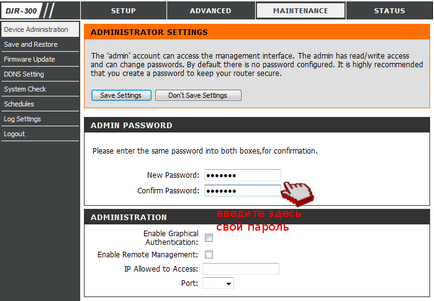
Въведете новата парола, потвърдете я и щракнете върху бутона Save Settings